效果图:
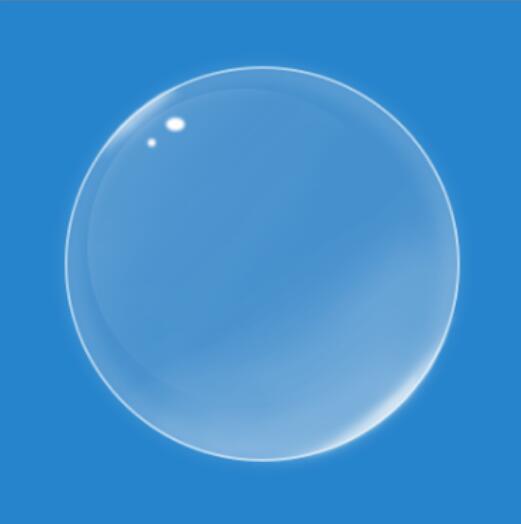
1、新建一个400*400px的画布,填充背景颜色#2684cc,用椭圆工具画一个300*300px的正圆形,无描边,填充色#428ecc。
2、打开图层样式,选择描边,给刚画的圆形添加描边。
3、Ctrl+J复制一层新的椭圆图层(椭圆1拷贝),将其大小缩放到294*294px,并与椭圆1中心对齐,设置其羽化值为7像素。
4、在图层面板设置填充值为25%。
5、画一个40*10px的椭圆,填充色为白色,无描边,按Ctrl+T将其进行旋转至合适的位置。
6、打开属性面板,设置其羽化值为4px,用矢量工具中的白箭头调整其锚点,使其贴合到圆形表面。
7、给椭圆2添加一个图层蒙版,按快捷键B切换到画笔工具,将画笔调整到软度画笔,透明度为20%,控制画笔的大小。在利用画笔的时候,前景色必须为纯黑色#000000,按快捷键D可切换到默认前景色。
8、在圆形的右下角也添加一个椭圆。
9、新建一个240*240px的正圆,透明度填充值为10%,添加图层蒙版,用软画笔进行擦除。
10、新建一个14*10px的椭圆,放置在左上角,羽化值为1px,再画一个6*6px的圆放在下面,羽化值同样为1px。
11、新建一个300*300px的正圆,放置在右下角,注意要将形状1图层挪到最顶层,添加图层蒙版进行擦除。
12、进行修改。
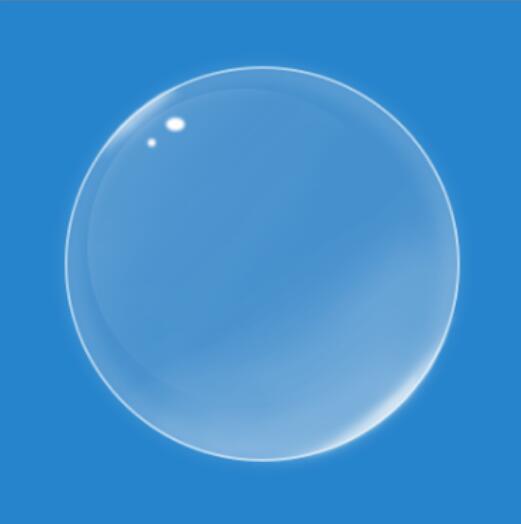

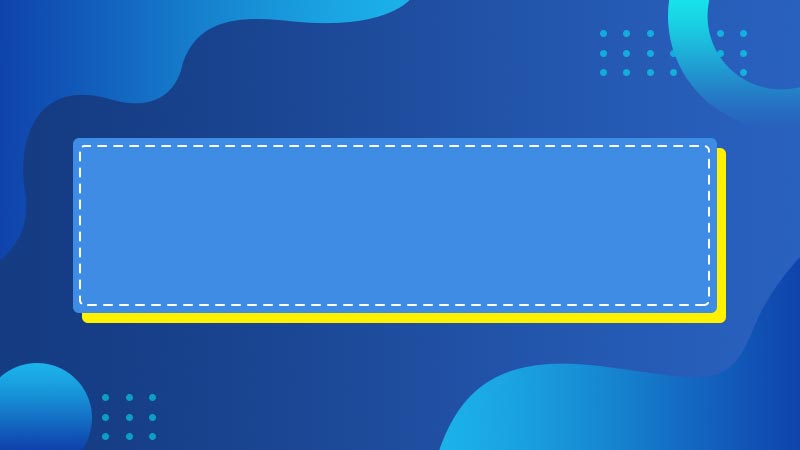



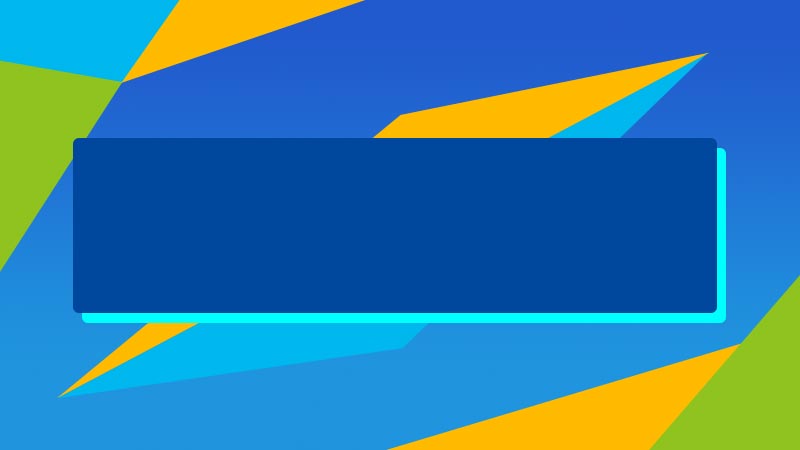
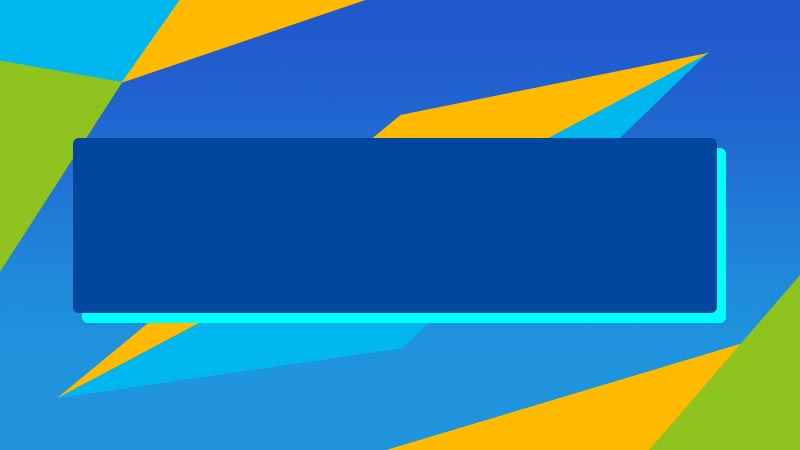
全部回复
